Jak pro podnikání, tak pro každodenní život jsou kontakty opravdu důležité, abychom se mohli spojit a komunikovat s ostatními. Pro uživatele iPhone, když si pořídíte nový iPhone, první věc, kterou musíte udělat, je přenést data do nového iPhone, zejména kontakty. Ale jak na to Přenos kontaktů z jednoho iPhone do druhého? Ve skutečnosti existuje mnoho způsobů, jak přenést kontakty z iPhone do iPhone, včetně přenosu kontaktů z iPhone do iPhone pomocí iTunes, přenosu kontaktů do nového iPhone přes iCloud nebo pomocí softwaru pro přenos kontaktů iPhone. Tento článek vám ukáže, jak přenášet kontakty mezi iPhony 3 způsoby.
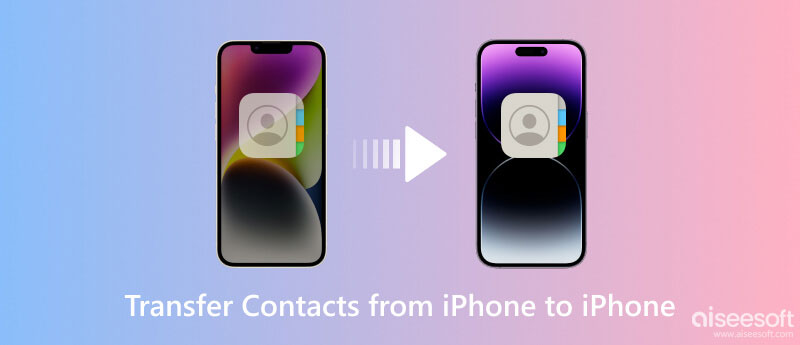
Jak přenést kontakty z iPhone bez iTunes nebo iCloud? Zde musíme použít profesionální a bezpečný software pro přenos kontaktů iPhone – Aiseesoft iPhone Transfer. Dokáže snadno synchronizovat kontakty pro uživatele iOS mezi dvěma iOS zařízeními a také přenášet kontakty z iPhone do počítače az počítače do iPhone. Kromě toho, že vám pomáhá synchronizovat soubory mezi zařízeními iOS bez jakékoli ztráty, pomáhá vám také spravovat a klasifikovat soubory v zařízení na vašem počítači. Může vám dokonce umožnit zálohovat a obnovit kontakty, vytvářet vyzváněcí tóny z vaší oblíbené hudby a převádět soubory HEIC do formátu JPG. Díky čistému a jednoduchému rozhraní se nemusíte obávat, že jej nebudete moci správně používat. Čeká na vás mnoho dalších funkcí, které objevíte, tak neváhejte, stáhněte si ji a vyzkoušejte!

Ke stažení
FoneTrans - Nejlepší přenos z iPhone na počítač
100% bezpečné. Žádné reklamy.
100% bezpečné. Žádné reklamy.
Po stažení aplikace pro přenos kontaktů pro iPhone ji nainstalujte a spusťte. Připojte obě zařízení iPhone k počítači. Software automaticky rozpozná obě vaše zařízení iPhone.
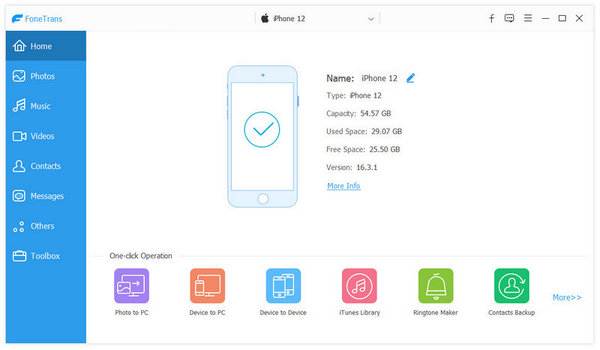
Vyberte iPhone, ze kterého chcete přenést kontakty, a přejděte na Kontakty sekce. Zde uvidíte všechny své kontakty. Můžete zkontrolovat informace o svých kontaktech a vybrat, které kontakty chcete přenést do nového iPhone. Můžete také vybrat všechny kontakty, které chcete přenést.
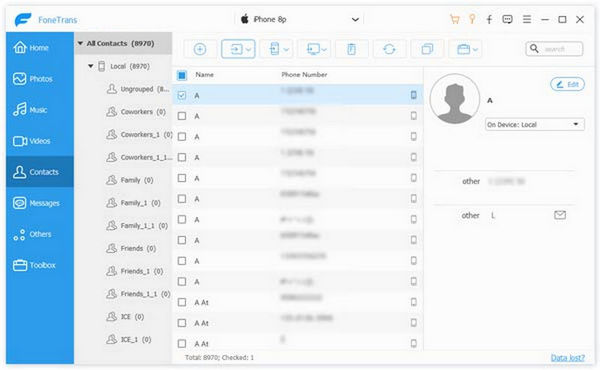
V této sekci můžete také provádět další operace s kontakty iPhone. Můžete snadno odstranit kontakty z iPhone, zálohovat kontakty z iPhone a přidat kontakty do svého iPhone.
V horní části rozhraní můžete vidět možnost Import / Export. Klikněte na trojúhelník a uvidíte následující 3 možnosti, Importovat kontakty, Exportovat vybrané kontakty a Exportovat všechny kontakty. Můžete si vybrat export vybraných kontaktů nebo export všech kontaktů podle potřeby. V dolní části seznamu exportů uvidíte název druhého iPhonu, který jste připojili k počítači. Stačí vybrat iPhone a software vám pomůže rychle přenést kontakty z tohoto iPhone do jiného.
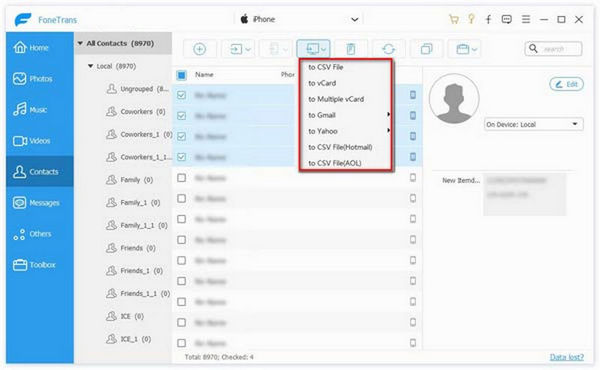
Připojte svůj starý iPhone k počítači a spusťte iTunes. V levém menu musíte vybrat info zkontrolovat synchronizovat kontakty volba. Pak přejděte na Shrnutí a zvolte Zálohujte nyní. iTunes zálohuje všechna vaše data ve vašem iPhone včetně kontaktů a dalších dat. Neodpojujte svůj iPhone, dokud nedokončí zálohování.
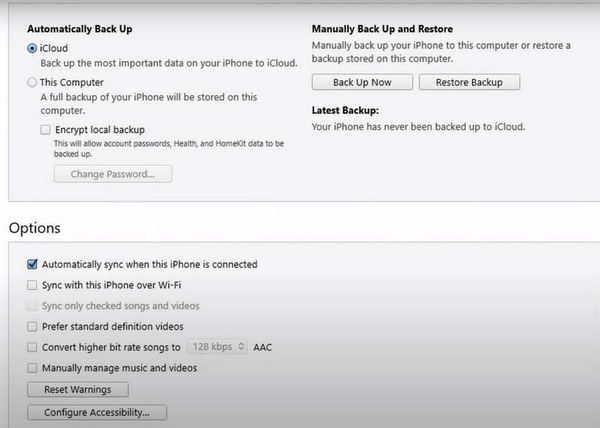
Zapněte svůj nový iPhone a projděte procesem nastavení (Přejděte na Nastavení > obecně > resetovat > Reset All Settings).
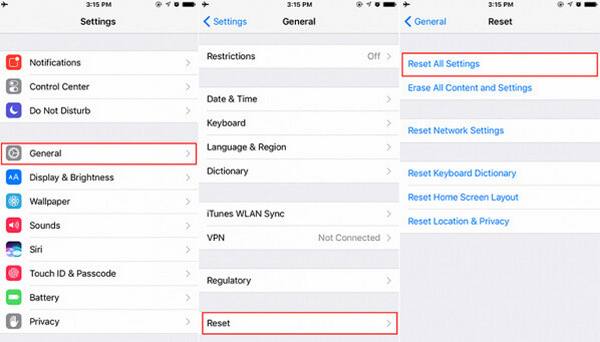
Když vás požádá o nastavení jako nový iPhone nebo obnovení ze záložních souborů, musíte vybrat obnovení ze záložního souboru iTunes.
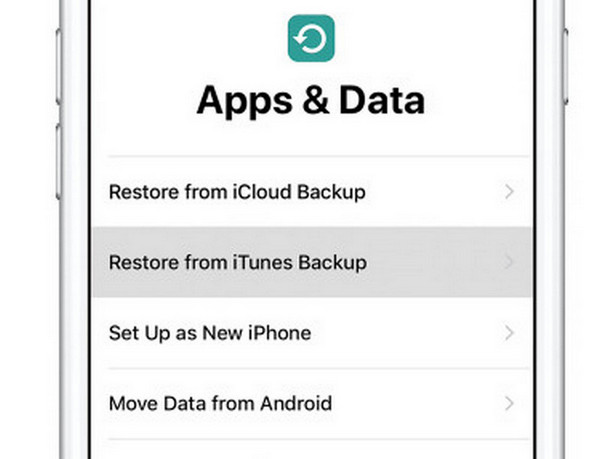
v Aplikace a data obrazovku, zvolte Obnovení z iCloud Backup. Musíte se přihlásit ke stejnému účtu iCloud a vybrat nejnovější záložní soubor, který chcete obnovit. Brzy budete moci používat svůj iPhone se všemi kontakty ze starého.
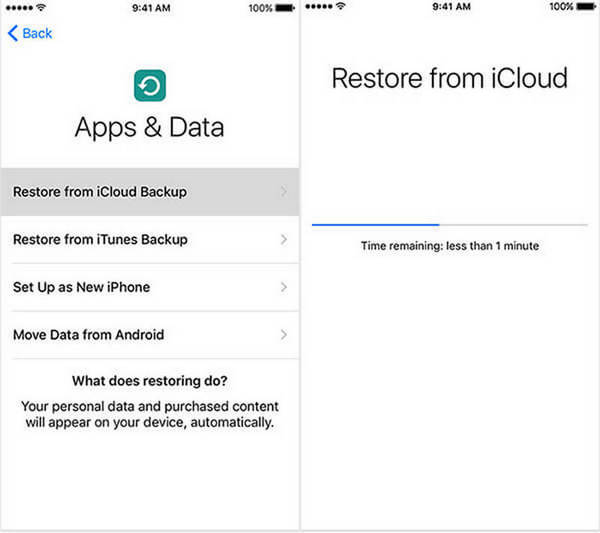
Chcete-li získat kontakty z jednoho iPhone do druhého přes iCloud, musíte se přihlásit k oběma telefonům iPhone se stejným Apple ID a provést tento přenos v síti Wi-Fi.
Airdrop je další nástroj pro přenos kontaktů pomocí bezdrátového připojení a Bluetooth. Musíte se ujistit, že jsou vaše Wi-Fi a Bluetooth na obou zařízeních iPhone a obě zařízení jsou ve stejném připojení Wi-Fi, protože AirDrop používá Bluetooth k vytvoření sítě Wi-Fi typu peer-to-peer mezi zařízeními.
Na cílovém iPhonu (iPhonu, kam chcete umístit kontakty) otevřete posunutím zdola nahoru Control Center vyhledejte možnost AirDrop a klepnutím na ni ji zapněte. A vyskakovací možnost bude dána, abyste se mohli objevit pro nikoho, pouze pro vaše kontakty nebo pro všechny. Můžete si vybrat ten, který se vám líbí.
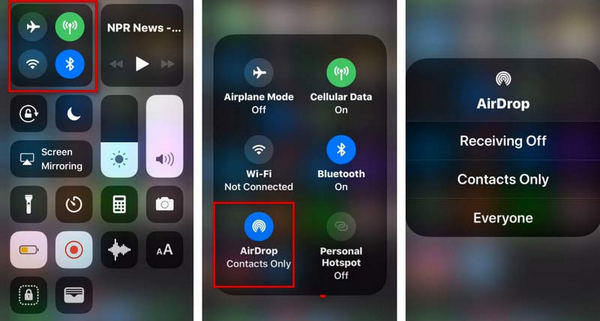
Na zdrojovém iPhonu (iPhonu, ze kterého chcete odesílat kontakty), přejděte na Kontakty aplikace na vašem iPhone, vyberte kontakt, který chcete přenést, klepněte na Sdílet kontakt > Hit Airdrop na ON > Vyberte název iPhone z kroku 1, který chcete sdílet. Mezitím budete muset přijmout sdílení kontaktů na vašem cílovém iPhone.
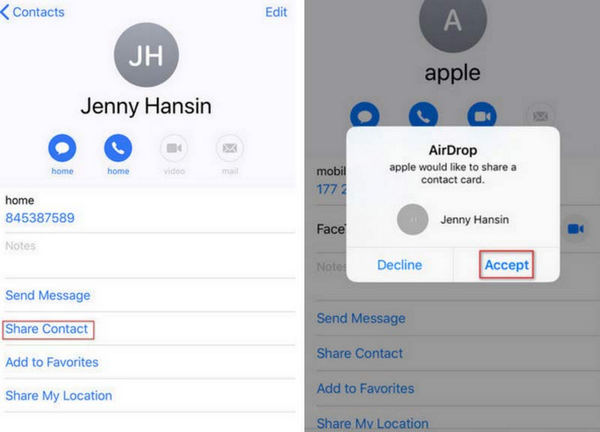
Výše uvedená čtyři řešení jsou zaměřena na pomoc při přenosu kontaktů z jednoho iPhone do druhého iPhone. Pokud získáte více než jedno telefonní zařízení, například pokud získáte starý iPhone 5, nový iPhone 15 a Samsung Galaxy S9, můžete takto přenést kontakty z iPhone 5 do iPhone 15 a Samsung Galaxy S23. foneCopy je nástroj, který vám pomůže zkopírovat kontakty z iPhone do iPhone a Android. Může vám pomoci s přenosy souborů v různých scénářích. Ať už chcete přenést ze starého telefonu do nového nebo exportovat soubory z rozbitého telefonu, FoneCopy vám pomůže úspěšně dokončit úkol. Není potřeba žádné složité operace. Stačí jedno kliknutí a soubory se automaticky přenesou. Data můžete ponechat na obou zařízeních a proces přenosu je bezpečný. Vaše soubory nebudou čelit žádnému riziku ztráty. Kromě toho funguje jako čistič pro váš telefon. Pomůže vám vyčistit data v telefonu bez obnovení továrního nastavení a ostatní lidé, kteří získají váš telefon, nebudou moci vidět, co v něm bylo dříve uloženo.
100% bezpečné. Žádné reklamy.
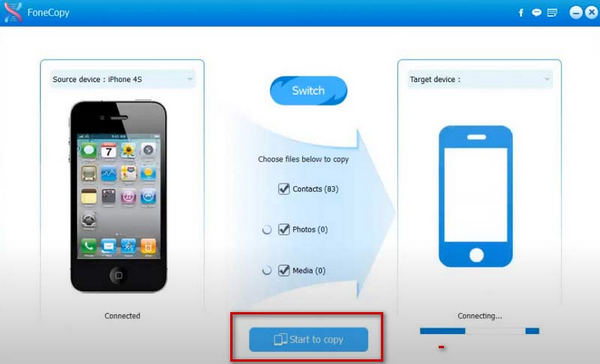
Proč nebyly kontakty přeneseny do nového telefonu?
První věc, kterou můžete udělat, je zkontrolovat připojení k internetu. Pokud je vaše síť během procesu přenosu nestabilní, může to způsobit selhání přenosu dat. Pokud vysíláte přes iCloud, můžete zkontrolovat, zda jsou všechny vaše kontakty zálohovány.
Co musím udělat před přechodem na nový iPhone?
Pro účely pojištění musíte důležité soubory nejprve zálohovat na jiná zařízení, abyste předešli nehodám během procesu přenosu, které by způsobily zbytečnou ztrátu souborů. Zajistěte, aby odesílající i přijímající zařízení udržovaly stabilní síťové připojení. Kromě toho můžete také nejprve uspořádat a kategorizovat soubory na svém starém zařízení, abyste si usnadnili výběr a přenos.
Uchovává iPhone kontakty na SIM kartách?
Někdy můžete uložit některé své kontakty na kartu SIM. Váš iPhone automaticky neukládá kontakty na SIM kartu. Pokud tedy potřebujete přenést tyto kontakty do svého nového iPhonu, nastavte si nejprve zálohu na iCloud a poté je uložte do nového iPhonu přes iCloud.
Mohu přenášet data z iPhone do iPhone bez Wi-Fi?
Pokud není k dispozici připojení Wi-Fi, můžete pro přenos dat vybrat kabel Bluetooth nebo USB. Oba jsou relativně jednoduché, ale přenos bude mnohem méně efektivní a typy souborů, které můžete přenášet, mohou být omezené.
Jaký je rozdíl mezi přenosem z iPhone a přenosem z iCloud?
Pokud stahujete soubory ze starého zařízení do nového zařízení na iCloudu, můžete proces stahování nastavit tak, aby běžel na pozadí. Pokud se rozhodnete přenést přímo ze starého zařízení do nového zařízení, budete muset počkat, dokud proces šíření neskončí, než budete moci nové zařízení správně používat.
Proč investovat do čističky vzduchu?
To je vše pro jak přenášet kontakty z iPhone do iPhone. Podle potřeby si můžete vybrat jeden z výše uvedených způsobů. Doufáme, že vám nástroje, které doporučujeme, pomohou. Pokud máte další dobré nápady na přenos kontaktů do jiného iPhone nebo jste narazili na nějaké problémy, zanechte prosím komentář a prodiskutujte s námi.
Přechod na nový iPhone 15 nebo iPhone 15 Plus je velmi populární, poté, co se vzdáte Samsungu na iPhone, jak přemýšlíte o přesunu starých SMS z Androidu na iPhone? Pokud jste tak učinili, nyní si to můžete uvědomit po přečtení tohoto příspěvku: Jak přenášet SMS z Androidu na iPhone.
Přenos z iPhone na iPhone
1.1 Přenos dat z iPhone do iPhone
1.2 Přenos fotografií z iPhone do iPhone
1.3 Přenos aplikací z iPhone do iPhone
1.4 Přenos kontaktů z iPhone do iPhone
1.5 Přenos hudby z iPhone do iPhone
1.6 Přenos zpráv z iPhone do iPhone
1.7 Přeneste hlasovou schránku z iPhone do iPhone
1.8 Přenos poznámek z iPhone do iPhone
1.9 Přenos vyzvánění z iPhone do iPhone

Nejlepší software pro přenos iOS pro správu a přenos souborů iOS z iPhone / iPad / iPod do počítače nebo obráceně bez spuštění iTunes.
100% bezpečné. Žádné reklamy.
100% bezpečné. Žádné reklamy.